这篇教程教优图宝的朋友们用PS合成超酷水人,类似的教程我曾经似乎在优图宝看到过,这一篇也很经典的,转发过来和优图宝的朋友们一起学习一下,先来看看最终的效果图吧:
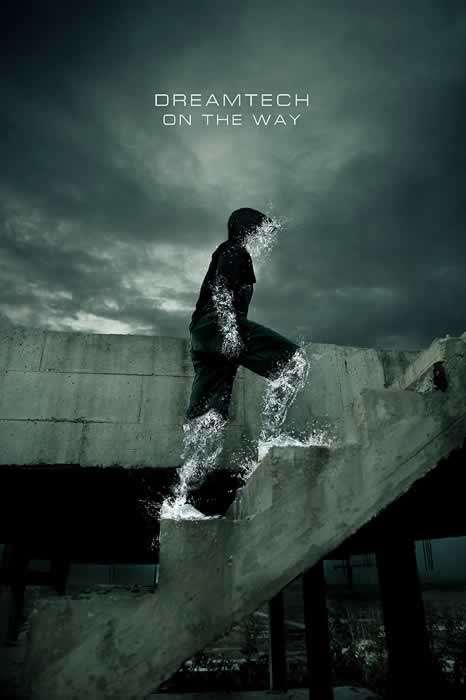 UtoBao编注:更多PS图片合成教程学习进入优图宝ps图片合成栏目,地址:http://www.utobao.com/news/58.html
UtoBao编注:更多PS图片合成教程学习进入优图宝ps图片合成栏目,地址:http://www.utobao.com/news/58.html

原图:

UtoBao编注:更多PS图片合成教程学习进入优图宝ps图片合成栏目,地址:http://www.utobao.com/news/58.html
步骤1:
我们首先要用仿制图章工具将腿部去掉,露出后面的墙体。

擦除后的效果如图,在墙体上加上了一些阴影效果

步骤2:
下载水的素材,或者运用水花笔刷来制作会更加方便,水花笔刷大家可以到优图宝下载:http://bbs.fevte.com/thread-4719-1-1.html
步骤3:
我们将下载的素材进行适当的变形拼合,形成左腿的形状,注意边缘的飞溅效果,这样才有动感和真实感,如图

步骤4:
同样的方法制作其他的几个肢体,如图
 _ueditor_page_break_tag_
_ueditor_page_break_tag_
步骤5:
头部的处理比较特殊,为了有更酷的效果,我扣了一个帽子的图片,哈哈,经过旋转,摆好位置

但是现在帽子跟整个身体很不协调,我们要进行一下调色,使它更好地融合进去,参数如下
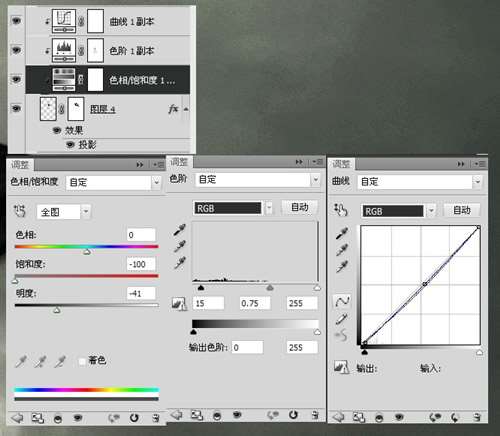
现在的效果如下,还不错

步骤6:
下面用水的素材搭建头部,注意水花的飞溅方向
 _ueditor_page_break_tag_
_ueditor_page_break_tag_
步骤7:
现在作品基本上已经完成了

步骤8:
最后我们进行调色,用色彩平衡就能出线很好的效果

步骤9:
最后加上字,整个作品就完成了~
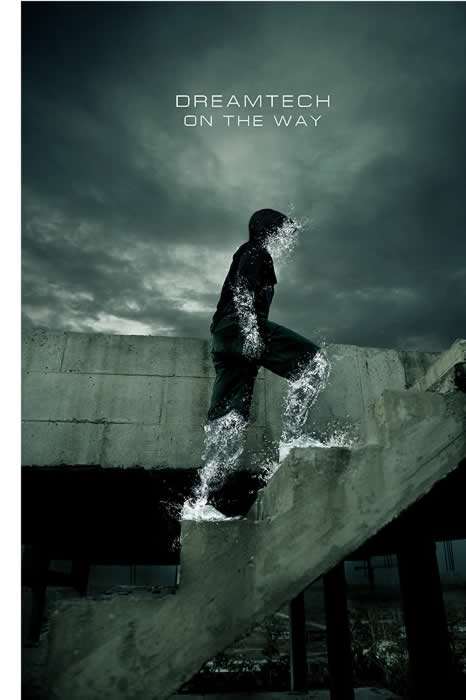
UtoBao编注:更多PS图片合成教程学习进入优图宝ps图片合成栏目,地址:http://www.utobao.com/news/58.html




